Ne morete posodobiti Robloxa v sistemu Windows 10? Rešite jo v 6 preprostih korakih
Roblox je ena izmed najbolj priljubljenih iger na svetu, z 9 milijoni aktivnih mesečnih uporabnikov. Ta igra je definicija za 'multiplatform', saj je na voljo na skoraj vseh sistemih. Če lahko zaženete Windows 10, boste verjetno lahko zagnali Roblox z namizja ali brskalnika brez težav. Vendar pa Roblox ni brezhiben. Ena od pogostih napak se pojavi, ko se igra začne, saj uporabniki ne morejo posodobiti igre na najnovejšo različico.
To je lahko težava, saj boste za predvajanje potrebovali najnovejšo različico. Na srečo je nekaj rešitev, ki jih lahko preizkusite, mi pa smo se prepričali, da jih bomo spodaj navedli.
Kako popraviti napake pri posodabljanju na Robloxu za Windows 10
- Znova zaženite računalnik
- Preverite težave s povezavo
- Poskusite posodobiti igro v brskalniku
- Počisti predpomnilnik aplikacije
- Zaženite orodje za odpravljanje težav sistema Windows
- Znova namestite igro
1: Znova zaženite računalnik
Najprej stvari. Znova zaženite računalnik in znova morate dostopati do aplikacije. Večina hroščev in napak v Robloxu se zlahka odpravi z ponovnim zagonom igre. Ker so posodobitve samodejno razdeljene, ko začnete igro, vam bo morda pomagalo večkratno poskusiti.
Poleg tega predlagamo, da se odjavite in se prijavite. To je dolg strel, vendar lahko občasno pomaga. Če se težava ponovi, predlagamo naslednje korake, ki smo jih navedli spodaj.
2: Preverite težave s povezavo
Kot smo že povedali, se posodobitve Roblox upravljajo samodejno. Ker postopek posodabljanja zahteva brezplačno in brez primere povezavo, morate preveriti nastavitve požarnega zidu in usmerjevalnika. Roblox potrebuje vedno stabilno povezavo, zato je pomembno, da omogoči prosto komunikacijo prek požarnega zidu Windows.
Če želite dodati Roblox na seznam dovoljenih aplikacij v požarnem zidu Windows, sledite tem korakom:
- V iskalni vrstici Windows vnesite Požarni zid in odprite Dovoli aplikaciji prek požarnega zidu Windows .
- Kliknite » Spremeni nastavitve «.
- Omogočite Robloxu, da prosto komunicira s preverjanjem obeh polj.
- Potrdite spremembe in ponovno zaženite računalnik.
- Znova zaženite Roblox.
Poleg tega ne pozabite odpraviti povezave. Tukaj je nekaj pogostih korakov, ki jih lahko storite za odpravo morebitnih težav s povezavo:
- Uporabite žično povezavo namesto Wi-Fi.
- Znova zaženite usmerjevalnik.
- Upravljanje nastavitev usmerjevalnika. Preverite, ali so vrata odprta, omogočite UPnP in QoS, če so na voljo.
- Zaenkrat onemogočite VPN ali Proxy.
- Posodobite strojno-programsko opremo usmerjevalnika.
3: Poskusite posodobiti igro v brskalniku
To ne vpliva na različico namizja, toda vsaj boste lažje ugotovili, ali je težava vzajemna ali je izključno prisotna na namizni različici UWP. Posodobitev Robloxa v brskalniku je popolnoma enaka posodobitvi v namiznem programu. Odprite spletni strežnik Roblox in se prijavite. Po začetku igre se bodo vse razpoložljive posodobitve samodejno upravljale.
V primeru, da se spletni odjemalec ne bo držal, vam predlagamo, da počistite predpomnilnik brskalnika in sčasoma celo preklopite na alternativo. Če niste prepričani, kako počistiti predpomnilnik na treh glavnih brskalnikih, sledite spodnjim navodilom:
Google Chrome in Mozilla Firefox
- Pritisnite Shift + Ctrl + Delete, da odprete meni » Izbriši podatke brskanja «.
- Kot prednostni časovni razpon izberite » Ves čas «.
- Izbrišite » piškotke«, » predpomnjene slike in datoteke « in druge podatke spletnega mesta. Osredotočite se na piškotke, saj je njihovo črtanje zelo pomembno.
- Kliknite gumb Počisti podatke .
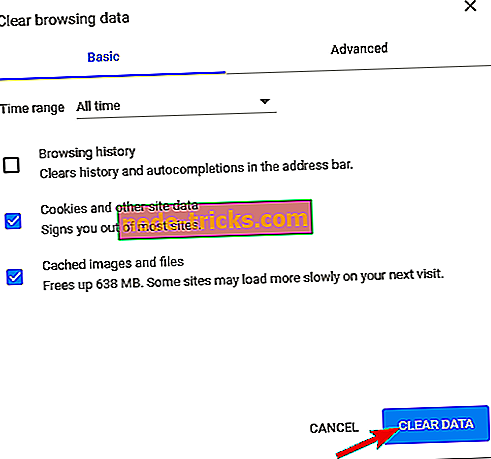
Microsoft Edge
- Odprite rob .
- Pritisnite Ctrl + Shift + Delete .
- Označite vsa polja in kliknite Počisti .
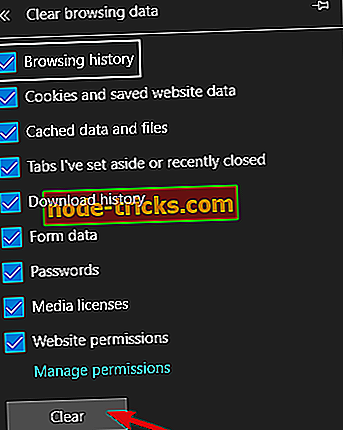
Če eden od brskalnikov zaradi določenih omejitev ne deluje, preizkusite drugo. Samo ne pozabite podeliti vseh potrebnih dovoljenj Robloxu, da lahko uspešno zaženete in uživate v igri.
4: Počisti predpomnilnik aplikacije
Medtem ko omenjamo predpomnilnik, lahko tudi počistite predpomnilnik aplikacije. Vse aplikacije v operacijskem sistemu Windows shranjujejo dele aplikacijskih podatkov, da bi pospešile nalaganje in ohranile določene konfiguracijske vnose. Vendar pa se predpomnjeni podatki nagibajo hitro in lahko upočasnijo igro ali v tem primeru preprečijo posodabljanje.
Če niste prepričani, kako počistiti predpomnilnik iz aplikacije Roblox, sledite naslednjim korakom:
- Zaprite igro.
- Pomaknite se na C: Uporabniki (vaše Windows uporabniško ime) AppDataLocal .
- Izbrišite mapo Roblox in ponovno zaženite računalnik. Za to boste morda potrebovali upravno dovoljenje.
- Znova zaženite računalnik.
5: Zaženite orodje za odpravljanje težav sistema Windows
Čeprav je to zelo dolg, lahko namensko orodje za odpravljanje težav pomaga. Ena od prejšnjih ponovitev operacijskega sistema Windows 10 je prinesla enotno orodje za odpravljanje težav. Zaradi vse večjega pomena koncepta Microsoft Store in UWP ima to orodje namensko orodje za odpravljanje težav za vse, kar zadeva Microsoftovo trgovino in njene aplikacije.
Ker je Roboxova različica UWP pod obleganjem, lahko zagon orodja za odpravljanje težav zadostuje. Poleg tega, če se napaka ne obravnava, boste vedeli, ali je igra tista, ki je kriva ali je nekaj drugega.
Če želite zagnati orodje za odpravljanje težav sistema Windows, sledite tem korakom:
- Z desno tipko miške kliknite Začni in odprite Nastavitve .
- Izberite Posodobi in varnost .
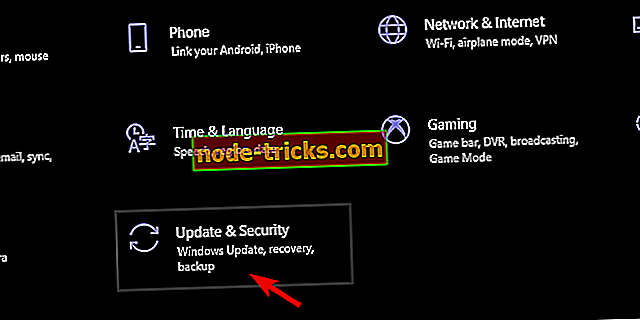
- V levem podoknu izberite Odpravljanje težav .
- Pomaknite se na dno in razširite orodje za odpravljanje težav v aplikacijah » Windows Store «.
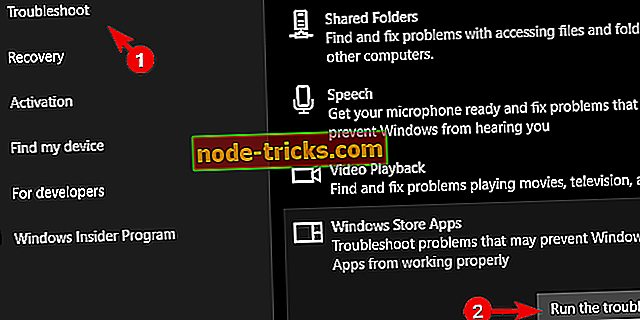
- Zaženite orodje za odpravljanje težav in sledite navodilom.
6: Znova namestite igro
Nazadnje, če se nobeden od prejšnjih korakov ni izkazal za koristnega, vam lahko v celoti pomaga znova namestiti igro. Zdaj so nekateri uporabniki svetovali čisto ponovno namestitev. S svojimi besedami so odstranili aplikacijo in izbrisali vse preostale podatke z iObit Uninstaller, vključno z vnosi v register. Po tem so prenesli in znova namestili igro.
Zdi se, da se je po tem postopku igra začela običajno s posodobitvami. Po drugi strani pa, če ste še vedno obtičali z napako, bi vam lahko pomagala napotitev na namenski forum za poročanje o napakah. Na koncu ne pozabite zastaviti vprašanja ali nam ponuditi alternative našim rešitvam. To lahko storite v spodnjem oddelku za komentarje.

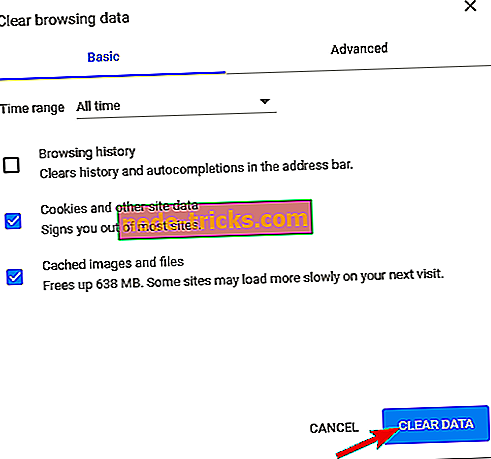
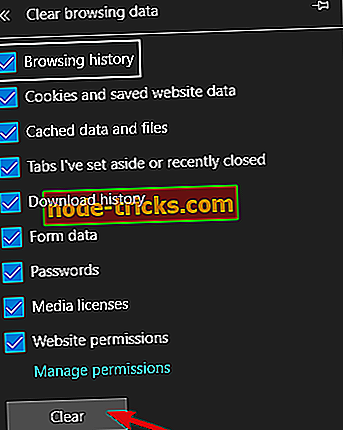
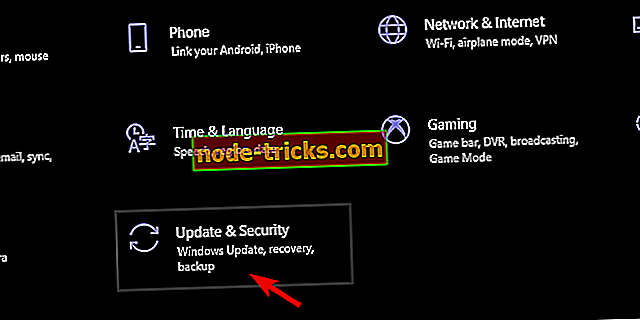
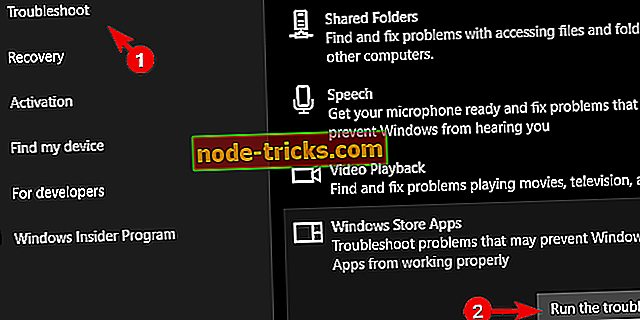

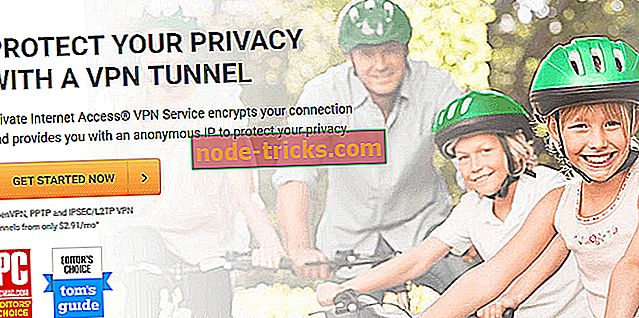





![Napaka »Zapiši na disk: Dostop zavrnjen« z uTorrent [Fix]](https://node-tricks.com/img/fix/574/write-disk-access-denied-error-with-utorrent.jpg)